
ちょっとした書類でも、シャチハタは駄目…以前はよく言われたものです。
ですから、書類に電子印鑑なんて、まずいかなと思っていましたが、意外と使いやすかったりします。
たとえ社外に対するものは駄目でも、社内の書類なら、さほど問題は無いでしょうし、使い方によっては非常に役立ったりします。
『クリップスタンプ』でこんな印鑑が簡単にできる
まずは、どのような電子印鑑が押印できるのか見てみましょう。
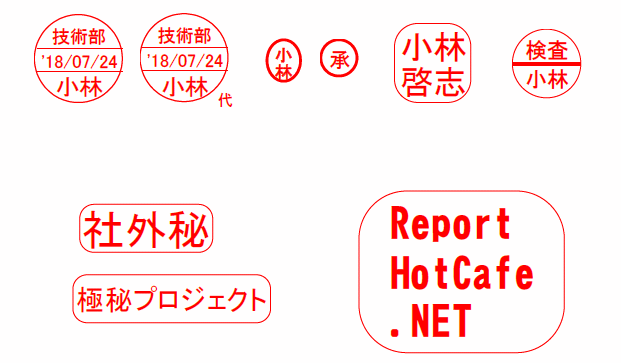
上段の6つ、デート印、デート印(代理)、三文判、丸印、角印、2分割印が最初から用意されています。
この中身の文字を変えれば、簡単に利用したい印影が作成できます。
 下段の3つは、角印をベースにスタンプ化したものです。
下段の3つは、角印をベースにスタンプ化したものです。
フォントやサイズを変えたりできますので、ゴム印のようなスタンプを、色々作ることが出来ます。
ちなみに、「済」印みたいなものは、100円ショップでも売っていますが、「社外持ち出し不可」、「課長以上閲覧可」、「確認後廃棄」みたいなものは、ゴム印を作るとしたら、費用もばかになりません。
電子印鑑で楽々押印
例えば、企画書に「社外秘」とスタンプする場合、印字してからゴム印を押す手間を省くことができます。
もちろん、指示ミスで「社外秘」の押し忘れも起きません。
さらに、他の部署で原稿のファイルを利用する場合、はじめから「社外秘」とファイル自体にスタンプされていれば、あやまって取引先に渡す書類に紛れることもなくなります。
また、書類を作成して、他へ回す際に、はじめからデート印を押した状態で済みますので、ひと手間減ります。
もちろん、PC上でクリップスタンプを押しますが、物理的に日付を合わせてから、押印するより早く出来ます。
クリップスタンプなら、デート印の日付は、勝手に変わります。
『クリップスタンプ』の特徴
マイクロソフト・ワードやエクセル、一太郎などのファイルに、各種印影を直接押印できます。
作成した各種印影を、画像データとして出力することで、他のアプリケーションでも利用可能です。
このソフトで一番気に入っているところは、「Apache OpenOffice」と「LibreOffice」で普通に利用できるところです。
マイクロソフトワードやエクセル以外のオフィスソフトで利用できるのは、大変助かります。
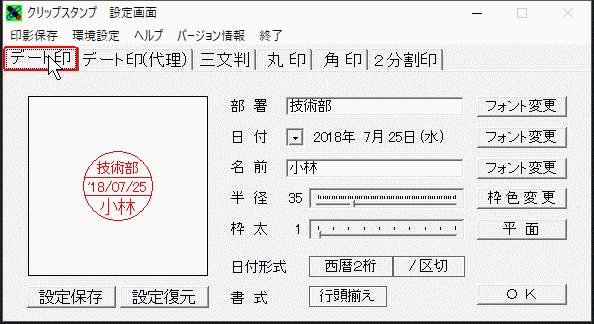
使い方
通常モードと常駐モードがありますが、通常モードの場合
- 起動させると、設定画面が表示されます。
- 利用したい印影を作成し「OK」ボタンを押すと、クリップボードに保存されます。
- 貼り付けたい(押印したい)ワープロファイルなどで、「編集」→「貼り付け」でスタンプされます。
動作環境
動作OS:Windows 10/8/7
ダウンロード
Vectorより
https://www.vector.co.jp/soft/winnt/business/se255894.html
まとめ
『クリップスタンプ』でこんな印鑑が簡単にできる
デート印、デート印(代理)、三文判、丸印、角印、2分割印が利用可能。
上記印影の文言やフォントなどを変えれば、簡単に利用したい印影が作成できます。
また、角印をベースにゴム印のようなスタンプを、色々作ることが出来ます。
『クリップスタンプ』の特徴
ワードやエクセル、一太郎などのファイルに、各種印影を押印できます。
各種印影を、画像データとして出力することで、他のアプリケーションでも利用可能です。
使い方
- 起動します。
- 印影を作成し「OK」ボタンを押します。
- ワープロファイルなどで、「編集」→「貼り付け」で押印すれば完了。
動作環境:Windows 10/8/7
ダウンロードはVectorより



コメント